Als Erstes erstellen Sie ein Tageslichtsystem. (Wenn das Modell aus AutoDesk Revit verknüpft bzw. importiert wurde, ist bereits ein Tageslichtsystem vorhanden.) Anschließend führen Sie ein Testrendering durch, um die Bildqualität zu prüfen.
Vorbereiten der Lektion:
- Klicken Sie im Schnellzugriff-Werkzeugkasten auf
 (Datei öffnen), navigieren Sie zum Ordner
\scenes\lighting\lighting_analysis
, und öffnen Sie
arena_start.max
. Anmerkung: Wenn Sie durch ein Dialogfeld gefragt werden, ob Sie die Gamma- und LUT-Einstellungen verwenden möchten, akzeptieren Sie die Gamma-Einstellungen der Szene, und klicken Sie auf "OK". Wenn Sie über ein Dialogfeld gefragt werden, ob Sie die Einheiten der Szene verwenden möchten, akzeptieren Sie die Einheiten der Szene, und klicken Sie auf "OK".
(Datei öffnen), navigieren Sie zum Ordner
\scenes\lighting\lighting_analysis
, und öffnen Sie
arena_start.max
. Anmerkung: Wenn Sie durch ein Dialogfeld gefragt werden, ob Sie die Gamma- und LUT-Einstellungen verwenden möchten, akzeptieren Sie die Gamma-Einstellungen der Szene, und klicken Sie auf "OK". Wenn Sie über ein Dialogfeld gefragt werden, ob Sie die Einheiten der Szene verwenden möchten, akzeptieren Sie die Einheiten der Szene, und klicken Sie auf "OK".Die Szene besteht aus einem Hallentennisplatz. Materialien wurden bereits auf die Oberflächen angewendet.
Erstellen Sie ein Tageslichtsystem:
- Aktivieren Sie in der
 Erstellungsgruppe
Erstellungsgruppe  (Systeme). Klicken Sie im Rollout "Objekttyp" auf "Tageslicht", um die Option zu aktivieren.
(Systeme). Klicken Sie im Rollout "Objekttyp" auf "Tageslicht", um die Option zu aktivieren. 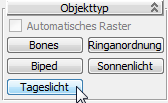
3ds Max öffnet das Dialogfeld "Tageslichtsystem erstellen", in dem eine optimale Einstellung für die Belichtungssteuerung für mental ray empfohlen wird.

Die Belichtungssteuerung ist vergleichbar mit der Blenden und Auslösereinstellung der Kamera. Sie stellen damit die Helligkeit und den Kontrast in einem gerenderten Bild ein. Die Einstellung wirkt sich nicht auf die tatsächliche Lichtmenge in einer Szene aus.
- Klicken Sie auf "Ja", um die "mr - Fotografische Belichtungssteuerung" zu übernehmen.
- Klicken Sie im Ansichtsfenster "Oben" auf einen Punkt über der Szene, und ziehen Sie die Maus leicht in eine beliebige Richtung, um eine Kompassrose zu erstellen.

- Lassen Sie die Maustaste los.
3ds Max öffnet das Dialogfeld "mental ray-Himmel", in dem Sie gefragt werden, ob das Umgebungs-Map "mr-Physischer Himmel" als Szenenhintergrund eingefügt werden soll.
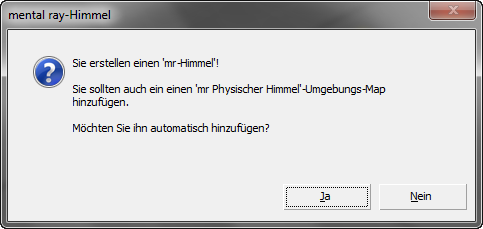 Anmerkung: 3ds Max zeigt dieses Dialogfeld nur an, wenn Sie die Vorgabeeinstellung der Werkzeugoptionen verwenden. Wenn das Dialogfeld nicht angezeigt wird, öffnen Sie das Dialogfeld "Umgebung und Effekte", und klicken Sie in "Umgebung"
Anmerkung: 3ds Max zeigt dieses Dialogfeld nur an, wenn Sie die Vorgabeeinstellung der Werkzeugoptionen verwenden. Wenn das Dialogfeld nicht angezeigt wird, öffnen Sie das Dialogfeld "Umgebung und Effekte", und klicken Sie in "Umgebung" Rollout "Allgemeine Parameter"
Rollout "Allgemeine Parameter"  Bereich "Hintergrund" auf die Schaltfläche "Umgebungs-Map", und weisen Sie selbst den Shader zu.
Bereich "Hintergrund" auf die Schaltfläche "Umgebungs-Map", und weisen Sie selbst den Shader zu. Wenn Sie die Vorgabeeinstellungen dieses Hilfsmittels wiederherstellen möchten, wählen Sie aus dem Menü "Anpassen" die Einstellung "Umschalter zwischen Benutzer- und Standard-UI" und im Dialogfeld "Ausgangseinstellungen wählen"
 "Ausgangseinstellungen für Hilfsmitteloptionen" die Einstellung "DesignVIZ.mentalray".
"Ausgangseinstellungen für Hilfsmitteloptionen" die Einstellung "DesignVIZ.mentalray". - Klicken Sie auf "Ja".
Das Himmels-Map ist kosmetisch. Es erstellt zwar einen ausgezeichnet schattierten Hintergrund für den Außenbereich der Szene, es wirkt sich jedoch überhaupt nicht auf die Beleuchtungspegel in Innenräumen aus.
- Bewegen Sie die Maus aufwärts, um ein Sonnenobjekt am Himmel zu befestigen. Die genaue Höhe der Sonne im Himmel ist nicht wichtig, solange es sich über dem Modell befindet. Die Höhe der Sonne hat keine Auswirkungen auf die Beleuchtung der Szene oder auf das Rendern.
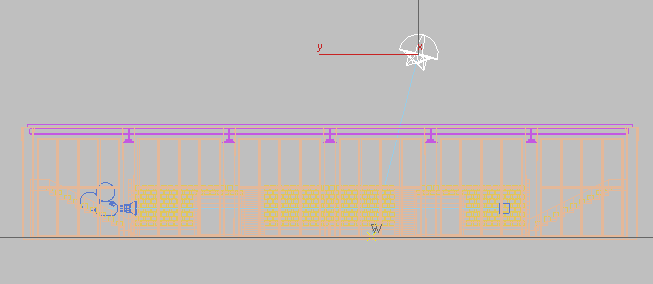
- Klicken Sie einmal, um die Position der Sonne festzulegen.
- Klicken Sie mit der rechten Maustaste im Ansichtsfenster "Oben", um das Erstellen des Tageslichtobjekts abzuschließen.
- Wechseln Sie zur
 Modifikatorgruppe, führen Sie einen Bildlauf bis zum Rollout "mr-Himmel - Erweiterte Parameter" aus, und deaktivieren Sie "Luftperspektive".
Modifikatorgruppe, führen Sie einen Bildlauf bis zum Rollout "mr-Himmel - Erweiterte Parameter" aus, und deaktivieren Sie "Luftperspektive". 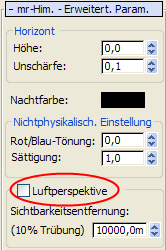
Diese Option, die die atmosphärische Trübung simuliert und die Sichtbarkeit entfernter Objekte reduziert, kann die Beleuchtungsanalyse beeinträchtigen.
Durchführen eines Testrenderings:
- Aktivieren Sie das Ansichtsfenster "Camera01". Anmerkung: Die Beleuchtungsanalyse wird immer aus der Perspektive einer Kamera durchgeführt. Aus diesem Grund ist ein Kameraobjekt in der Szene erforderlich.
- Wählen Sie im Menü "Rendern" die Option "Belichtungssteuerung", um das Dialogfeld "Umgebung und Effekte" zu öffnen.
- Klicken Sie im Rollout "Belichtungssteuerung" auf "Rendervorschau".
Es dauert einige Momente, bis die Vorschauminiatur gerendert wurde. Das resultierende Bild ist ziemlich dunkel, weil die Vorgabe für den Belichtungswert von 15 nicht für eine Szene in Innenräumen geeignet ist.
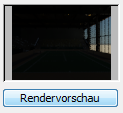
Rendervorschau mit einem Belichtungswert von 15.
- Wählen Sie im Rollout "mr - Fotografische Belichtungssteuerung"
 Bereich "Belichtung" in der Dropdown-Liste "Voreinstellung"
Bereich "Belichtung" in der Dropdown-Liste "Voreinstellung"  Option "Physikalisch berechnete Beleuchtung, Tageslicht innen".
Option "Physikalisch berechnete Beleuchtung, Tageslicht innen". 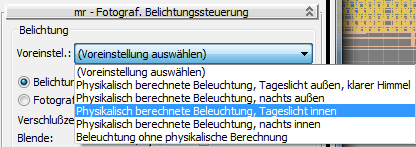
Die Einstellung für den Belichtungswert ändert sich von 15 auf 10 und die Miniatur für die Rendervorschau wird etwas heller angezeigt.
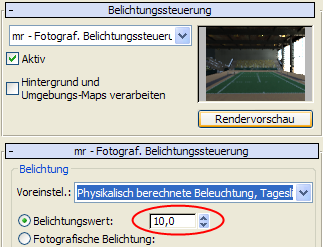
- Ändern Sie den Belichtungswert von 10,0 auf 9,0.
Die Vorschau wird aktualisiert, um den Effekt der neuen Einstellung anzuzeigen.

Wenn Sie noch niedrigere Belichtungswerte festlegen, wird die Szene heller angezeigt. Jetzt verwenden Sie zur Verbesserung der Szenenbeleuchtung die Option "Final Gather", um Lichtreflexionen zu erhöhen.
- Klicken Sie im Hauptwerkzeugkasten auf
 (Fenster für gerenderte Bilder).
(Fenster für gerenderte Bilder). - Klicken Sie im Fenster für gerenderte Bilder in der Gruppe "Trace-/Reflexionslimits" (unterhalb des Bildbereichs), und setzen Sie die Anzahl der FG-Reflexionen auf 4.
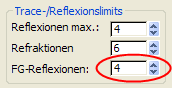
Mit diesem Wert legen Sie fest, wie oft der Lichtstrahl von den Objektoberflächen in einer Szene reflektiert wird. Werte von 4 bis 7 sind dabei am effektivsten. Werte unter 4 produzieren weniger deutliche Resultate und Werte über 7 erfordern sehr viel mehr Renderzeit, ohne dabei einen wirklichen Vorteil zu bieten.
- Klicken Sie im Dialogfeld "Umgebung und Effekte"
 Rollout "Belichtungssteuerung" auf "Rendervorschau", um anzuzeigen, wie die zusätzlichen Reflexionen den Innenraum des Modells aufgehellt haben.
Rollout "Belichtungssteuerung" auf "Rendervorschau", um anzuzeigen, wie die zusätzlichen Reflexionen den Innenraum des Modells aufgehellt haben. 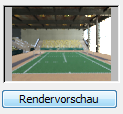
- Klicken Sie auf "Rendern" (oder drücken Sie F9), um ein Frame in voller Größe zu rendern.

Artefakte sind in der Szene vorhanden
Das Modell wurde gut gerendert, aber die Schatten auf der Rückwand, vor allem auf der linken Seite, sind zu dunkel. Es gibt auch einige dunkle Flecken auf dem Boden des Platzes auf der linken Seite, die wie Schatten aussehen, jedoch nichts mit der Geometrie der Szene zu tun haben.
Sie können die Renderqualität verbessern, indem Sie die Schieberegler "Bildpräzision" und "Final Gather-Präzision" im Fenster für gerenderte Bilder anpassen. Jede Schiebereglerposition repräsentiert eine Voreinstellungsgruppe der Final Gather-Einstellungen. In dieser Lektion führen Sie die Anpassungen jedoch manuell durch.
Verwenden von benutzerdefinierten Einstellungen für "Final Gather", um die Qualität des Renderings zu verbessern:
- Klicken Sie unter "Fenster für gerenderte Bilder" auf
 (Rendern einrichten).
(Rendern einrichten). - Legen Sie im Dialogfeld "Renderausgabe einrichten"
 Registerkarte "Globale Illumination"
Registerkarte "Globale Illumination"  Rollout "Final Gathering (FG)"
Rollout "Final Gathering (FG)"  Gruppe "Grundfunktionen für Anfängliche FG-Punktdichte" 0.2, für Strahlen pro FG-Punkt 150 und für Interpolieren über Anzahl der FG-Punkte 50 fest.
Gruppe "Grundfunktionen für Anfängliche FG-Punktdichte" 0.2, für Strahlen pro FG-Punkt 150 und für Interpolieren über Anzahl der FG-Punkte 50 fest. 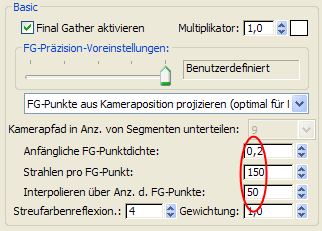
Bei diesen Werten werden die meisten durch Rauschen produzierten Artefakte in der Szene eliminiert und gleichzeitig wird eine angemessen schnelle Berechnungszeit sichergestellt.
Weitere Informationen über Final Gather und die einzelnen Einstellungen finden Sie in der Hilfe zu 3ds Max.
- Erstellen Sie im Fenster für gerenderte Bilder einen
 Klon des gerenderten Bilds, und rendern Sie anschließend die Szene erneut.
Klon des gerenderten Bilds, und rendern Sie anschließend die Szene erneut. Bei diesem Mal dauert der Rendervorgang für das Bild zwei- bis dreimal so lang wie zuvor.
- Vergleichen Sie die beiden Bilder, um zu erkennen, wie Ihre Bearbeitungen an Final Gather die Bildqualität beeinflusst haben.
Einige Artefakte sind immer noch da, aber insgesamt wurde das Bild deutlich verbessert.

Weniger Artefakte nach den Anpassungen an Final Gather
-
 Schließen Sie die Fenster für gerenderte Bilder und alle anderen Dialogfelder.
Schließen Sie die Fenster für gerenderte Bilder und alle anderen Dialogfelder.
Speichern der Arbeit:
- Speichern Sie die Szene als my_tennis_court_with_daylight.max.